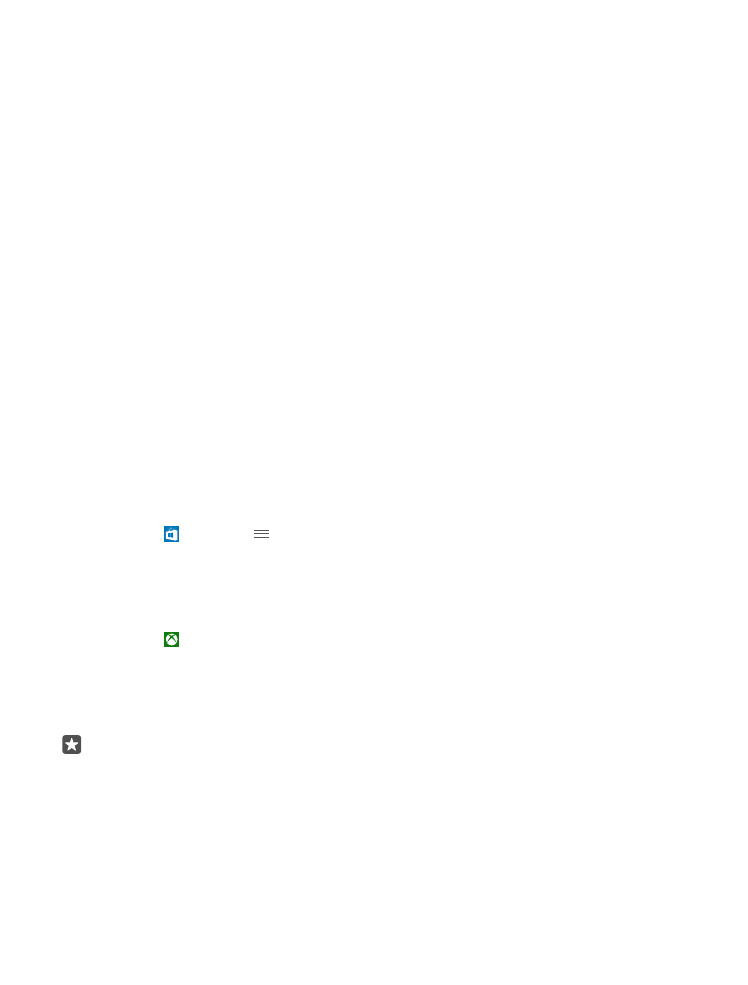
Az Xbox One konzolunk vezérlése telefonunkkal
Vezéreljük Xbox One konzolunkat telefonunkról az Xbox SmartGlass alkalmazás használatával.
Ha telefonunkon nincs telepítve a Xbox SmartGlass alkalmazás, akkor azt letölthetjük a
www.microsoft.com webhelyről.
© 2016 Microsoft Mobile. Minden jog fenntartva.
115
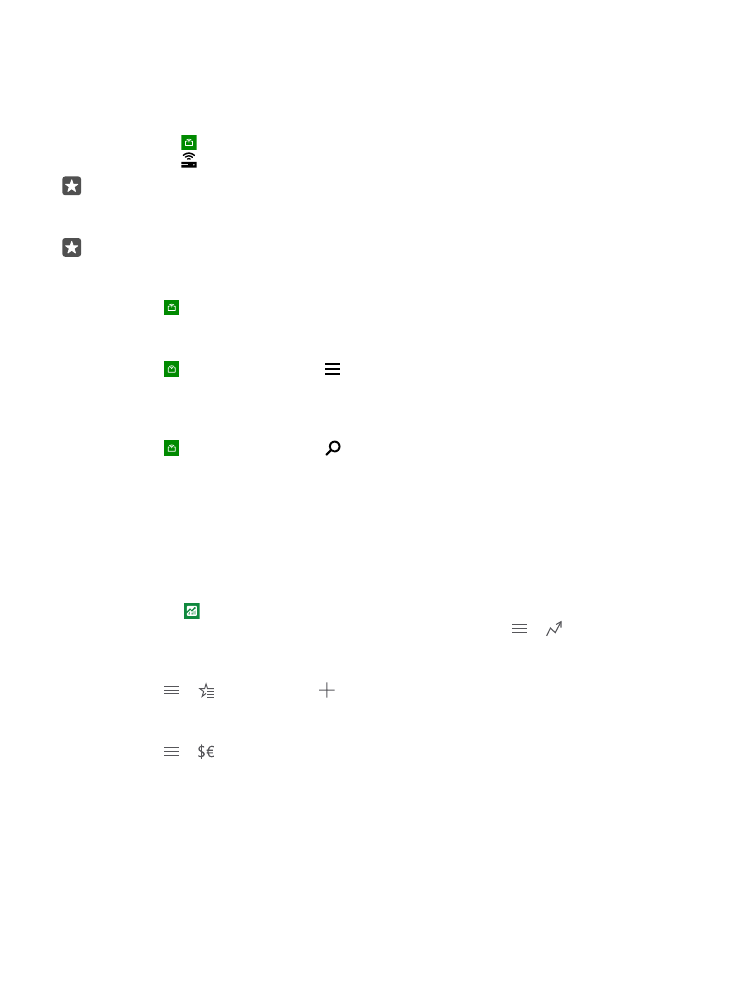
Győződjünk meg arról, hogy telefonunkon és konzolunkon is azonos Microsoft- vagy Xbox
Live-fiókkal jelentkeztünk-e be. Adatkapcsolat vagy Wi-Fi-kapcsolat használatával
csatlakozhatunk a kompatibilis Xbox One készülékekhez.
Csatlakozás Xbox One konzolhoz
1. Koppintsunk a Xbox SmartGlass ikonra.
2. Koppintsunk a ikonra, és válasszuk ki azt a konzolt, amelyhez kapcsolódni szeretnénk.
Tipp: Ha nem találjuk a listában a kívánt konzolt, írjuk be a konzol IP-címét, és
koppintsunk a Connect lehetőségre. Az Xbox konzol beállításainál győződjünk meg
arról, hogy engedélyeztük a konzolnak a SmartGlass-eszközökhöz való csatlakozást.
Tipp: Tévénézéshez koppintsunk a Cable/TV lehetőségre, így telefonunkat
távirányítóként használhatjuk.
Játék a telefonon
Koppintsunk a Xbox SmartGlass lehetőségre, koppintsunk a játékra és a Play on Xbox
One lehetőségre, így telefonunkat játékvezérlőként használhatjuk.
Az Xbox One SmartGlass beállításainak módosítása
Koppintsunk a Xbox SmartGlass > ikonra. Például megtekinthetjük profilunkat,
barátokat kereshetünk, megnézhetjük játékeredményeinket, és megjeleníthetjük a
barátainktól érkező üzeneteket.
Játékok és alkalmazások keresése
Koppintsunk a Xbox SmartGlass > ikonra.